Как да премахнете заключването на екрана на Android

- 780
- 204
- Ms. Jaime Wolff
Съдържание
- Премахване на ключалката
- Избор на метод за заключване
- Има такива опции:
- Какво да направя, ако забравих паролата, кода или графичния ключ
Екранното заключване избягва случайни натискания и защитава съдържанието на устройството от външни лица. Някои потребители обаче са толкова раздразнени от необходимостта постоянно да отключват телефона, че започват да търсят начин как да се отърват от тази функция.

Можете да премахнете заключването с помощта на основни инструменти за настройка на системата. Но ще бъде по -безопасно да не отказвате да блокирате екрана изобщо, а просто да изберете по -удобен начин.
Премахване на ключалката
Ако ключалката е премахната чрез въвеждането на паролата, пин -код или графичен ключ и вие я знаете, тогава няма да има проблеми - просто влизате в настройките и премахнете този метод за защита на данните.
- Отключете устройството.
- Намирам "Настройки". Те могат да бъдат в главното меню или точно на работния плот.
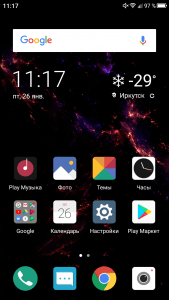
- Отворете секцията "Безопасност". В зависимост от фърмуера, името може да се промени. Например имам Android 7.0 с nfui черупка. В неговите настройки има специален раздел "Блокиране и безопасност на екрана".
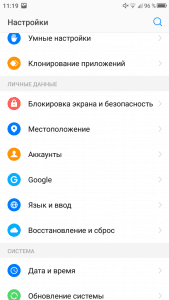
- В подменюто "Блокиращ екран„Кликнете върху елемента“Блокиране"Да изберем начин.
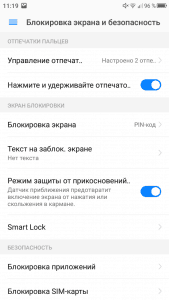
- Ако имате някакъв вид защита - например пинов код - трябва да потвърдите правото на достъп до настройките.
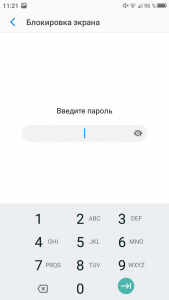
Имам ПИН код, но с отпечатания отпечатан скенер записването на четирицифрена парола е само допълнителен начин за проверка. Екранът е отключен от пръстов отпечатък. За да премахнете напълно заключването на екрана, изберете опцията "Не". В този случай паролата за отключване и добавените отпечатъци ще бъдат премахнати от телефона, ако има скенер на устройството.
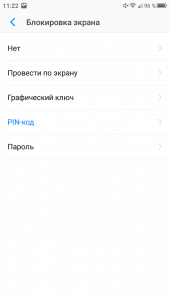
"Не" - Това не е най -добрият вариант от гледна точка на лекотата на използване. Ако говорим за телефона, който постоянно носите със себе си, тогава пълното изключване на блокирането е изпълнено с появата на случайни преси. Стартиране на приложения, изпращане на съобщения, изходящи обаждания - придружители на екрана на телефона с необез.
За да предотвратите случайни кликвания, но не въвеждайте никакви пароли и клавиши, за да отключите, изберете опцията "Харчете на екрана". В този случай паролата и отпечатъците също ще бъдат премахнати, тоест ще премахнете защитата от телефона. Екранът ще бъде блокиран след изтичането на времето за бездействие, но може да бъде отключен с хоризонтална или вертикална купчина.
Избор на метод за заключване
Тъй като започнахме да говорим за начините на блокиране, нека да видим всичко. Например, аз се дразня от въвеждането на графичния ключ и PIN кода. Следователно, на стария смартфон, ключалката беше без защита и беше отстранена от хоризонтален полюс и на новия - използвайки пръстов отпечатък. Може да ви хареса друг начин.
Има такива опции:
- "Не" - Екранът не е блокиран. Минуси: Възможни са случайни преси, няма защита срещу външни лица, тоест всеки може да вземе телефона ви и да изучава съдържанието на паметта му.
- "Харчете на екрана" - Дисплеят е блокиран. Минус: няма защита, някой може да отключи никого.
- "Графичен ключ","ПИН код","Парола". На някои устройства се добавя разпознаване на лицето и гласа, но същността на това не се променя: когато изберете някой от тези методи, екранът е блокиран и само собственикът може да получи достъп до съдържанието на телефона.
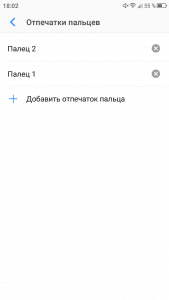
Ако на телефона има скенер за печат, можете да добавите пръсти към настройките, да изберете един от трите защитени метода за блокиране на екрана и да изберете как да отключите устройството. Както казах, имам вход на ПИН кода или проверявам отпечатъка. Можете да установите комбинация от графичен ключ и сканиране на печат - също удобно. Експеримент, може да изчезне желанието да се откаже напълно да блокира.
Какво да направя, ако забравих паролата, кода или графичния ключ
Разгледахме идеалната ситуация, в която имате всички пароли, пин кодове и графични клавиши. Но как да премахнете защитата, ако екранът е блокиран и не помните паролата или клавиша? Методите могат да варират в зависимост от производителя и модела, така че той ще премине накратко през най -популярните методи.
- Въвеждане на данни от акаунта в Google. На повечето стар фърмуер (преди Android 5.0) След петкратно неправилно въвеждане на парола или ключ, се появи прозорец с предложение за възстановяване на достъпа чрез Google Accounting. На нов фърмуер телефонът е блокиран и моли да изчака 30 секунди, след което кодът или паролата отново се изисква.
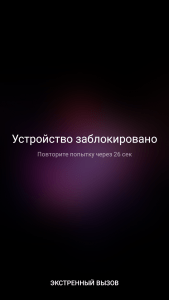
- Нулиране на настройките чрез възстановяване. Заедно с конфигурацията, файловете, които се съхраняват във вътрешната памет на Android, ще бъдат изтрити.
- Премахване на файлове с пароли на смартфони с коренна позиция или възстановяване на Castry.
- Графичната парола може да бъде нулирана с помощта на помощната програма ADB, а китайските телефони с MTK процесора се отключват чрез SP Flash Tool - първо поставяте възстановяването на замъка и след това изтривате отделни файлове с пароли, без да засягате лични данни.
- Изтриване на настройки и съдържание чрез услугата "Намерете телефона".
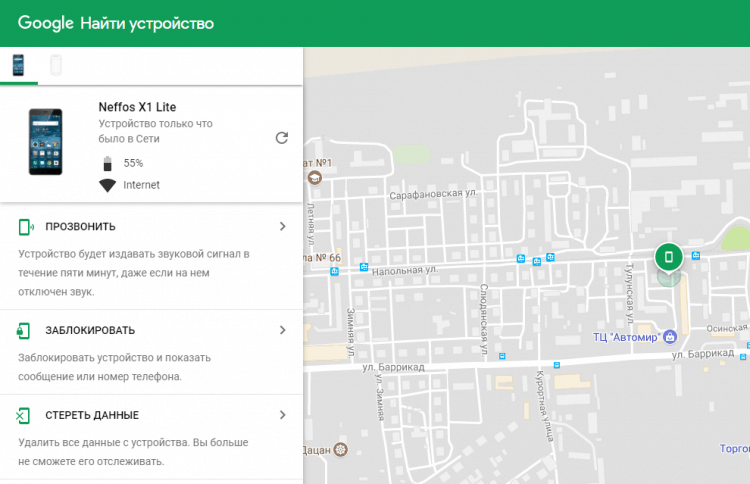
Научих за последния път наскоро. Услугата е достъпна на https: // www.Google.Com/android/Намерете. Ако телефонът е свързан към интернет, тогава можете да инсталирате връзката с него и да изтриете дистанционно настройките, за да премахнете ключалката. Информацията от вътрешната памет също ще бъде изтрита и това е основният недостатък на метода. В противен случай е добре, тъй като ви позволява да премахнете защитата от телефона без възстановяване, а други не най -простите парчета.
- « Как да разберете коя дънна платка е на компютър или лаптоп
- Изтегляне на Chromium OS (Chrome OS), инсталация на USB флаш устройство, настройка »

